Presentify for Mac 一個菜單欄屏幕注釋以及鼠标凸顯應用程序,它可以幫助你在電腦上提供更好的演示、在線課程或視頻教程,讓你在任何屏幕上添加注釋、突出顯示光标等等。使用Presentify ,你可以在屏幕上注釋任何東西,無論是圖像、視頻、PDF、代碼等。Presentify 對于在線教學、錄制視頻教程、演示、遠程工作等都非常有用。站長強烈推薦從事在線網上課堂的朋友們下載使用一下。
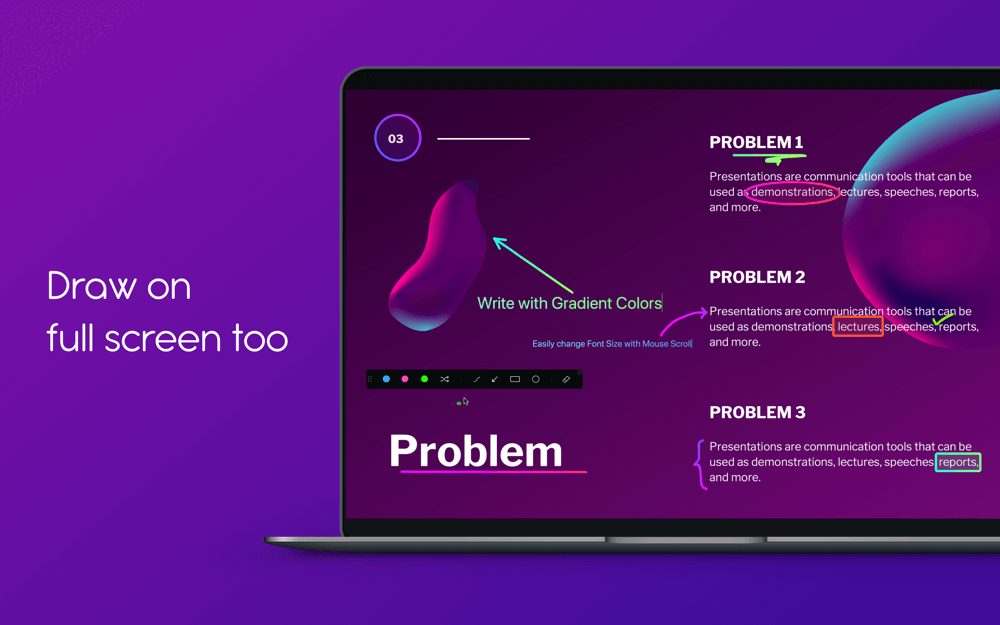
Presentify 4 for Mac 菜單欄屏幕注釋鼠标凸顯工具
軟件特征:
1. 随時随地畫畫
• 你可以在任何你想要的屏幕上畫畫或注釋。隻需從菜單欄中選擇“Annotate Screen”并開始塗鴉。
• 有很多繪圖形狀可供選擇。你現在甚至可以寫文字了。
• 使用随機漸變色繪制,而不僅僅是普通顔色。
• 自動删除批注。非常适合強調某些特定的東西或解釋你的想法。另外,通過按Control鍵來切換其行爲。
• 即使其他應用程序以全屏模式運行,也可以繪制。遠程工作時,非常适合現場演示和視頻通話。
• 熒光筆功能使您可以突出顯示部分文本而不使其模糊。
• 手繪時按住Shift鍵可以得到一條直線。并且,您可以按住Option鍵,用半透明的顔色填充矩形和圓形。
• 通過Sidecar、Astropad或Duet在連接到Macbook的iPad上工作。
• 使用注釋記号(即使在演示模式下)。
• 兼容Zoom、Google Meet、Skype等所有視頻通話軟件。
• 使用XP Pen、Wacom等繪圖闆。
2. 白闆
• 如果你願意,可以在白闆上畫畫(而不是在其他應用上)。
• 你甚至可以把白闆的顔色改成你喜歡的顔色。
3. 注釋控件
• 一個方便的控制面闆,可以在不同的注釋工具和顔色之間切換。
• 通過拖動将控制面闆移動到屏幕上的任何位置。
• 完全隐藏控制面闆。
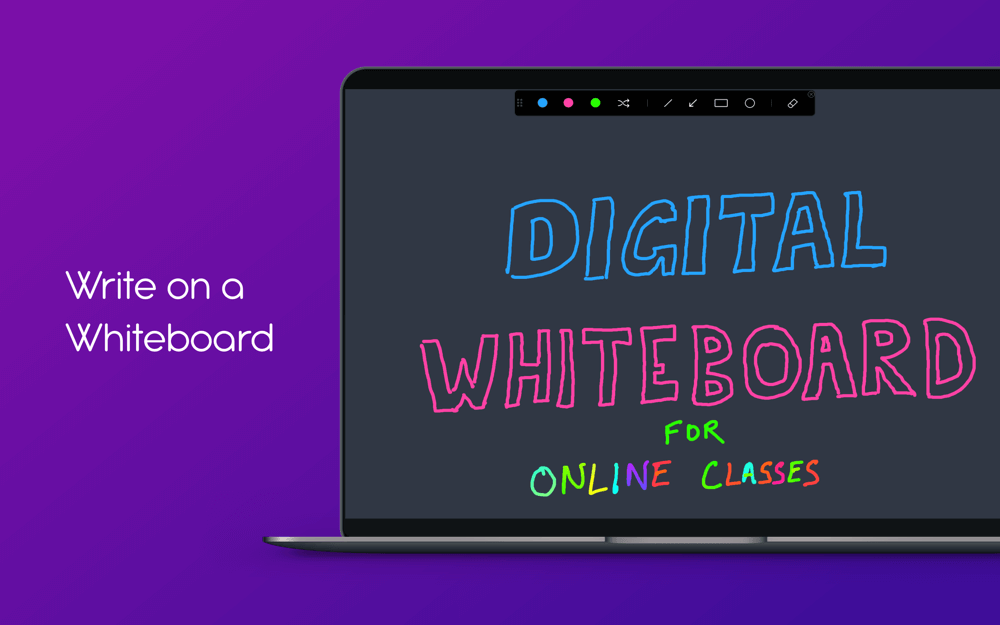
4. 支持撤消/重做
• 注釋時不必擔心錯誤。
5. 鍵盤快捷鍵
• 你可以用簡單的鍵盤快捷鍵從任何應用程序中注釋屏幕、突出顯示光标、更改繪圖顔色和形狀等。
• 自定義快捷鍵。
6. 多屏幕支持
• 在多個屏幕上進行注釋,而不必打開/關閉注釋。
• 每個屏幕都有自己的撤消/重做堆棧,因此您可能會意外地删除一些看不到的内容。
7. 突出顯示鼠标指針
• 使用Presentify,您不必一直移動光标來吸引觀衆的注意力。
• 更改光标高亮顯示顔色、不透明度、大小等。
• 也可以選擇僅在移動光标/鼠标時高亮顯示。
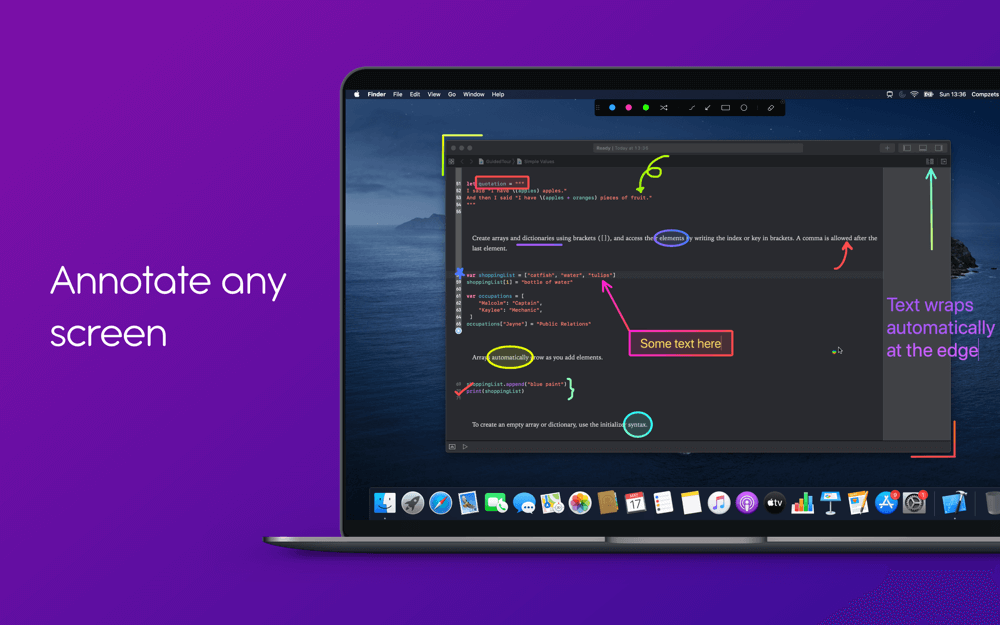
版本6.7.6更新内容:
• 光标突出顯示菜單中的錯誤修複
• 其他小改進
系統要求:macOS 10.13.0或更高版本,64 位處理器
軟件首頁:https://apps.apple.com/cn/app/presentify-screen-annotation/id1507246666
普通下載:
百度網盤密碼:yqnt


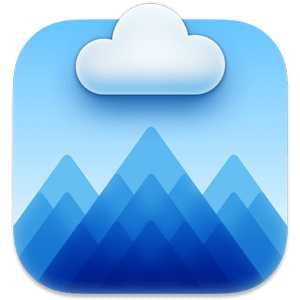


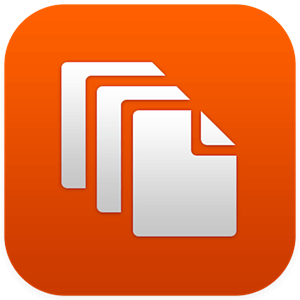

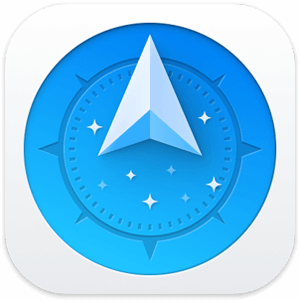

評論32